Installer le Stripe Connector pour Salesforce Order Management
Installer et configurer le Stripe Connector.
Avant d’installer le connecteur Salesforce Order Management
- Identifiez l’organisation et la boutique B2C Commerce dans votre instance Salesforce où vous souhaitez installer et mapper le connecteur.
- Examinez les droits et les prérequis avant de démarrer le processus d’installation.
- Veuillez prendre note des limites de l’intégration :
- Prend uniquement en charge une seule vitrine B2C
- Prend uniquement en charge la capture manuelle ponctuelle
- Ne prend pas en charge les scénarios complexes tels que la surcapture et la multicapture
Installation
Pour en savoir plus sur l’intégration de Salesforce Order Management, contactez le service Support de Stripe.
Vérifiez que Installer pour les administrateurs uniquement est sélectionné et cliquez sur Installer.
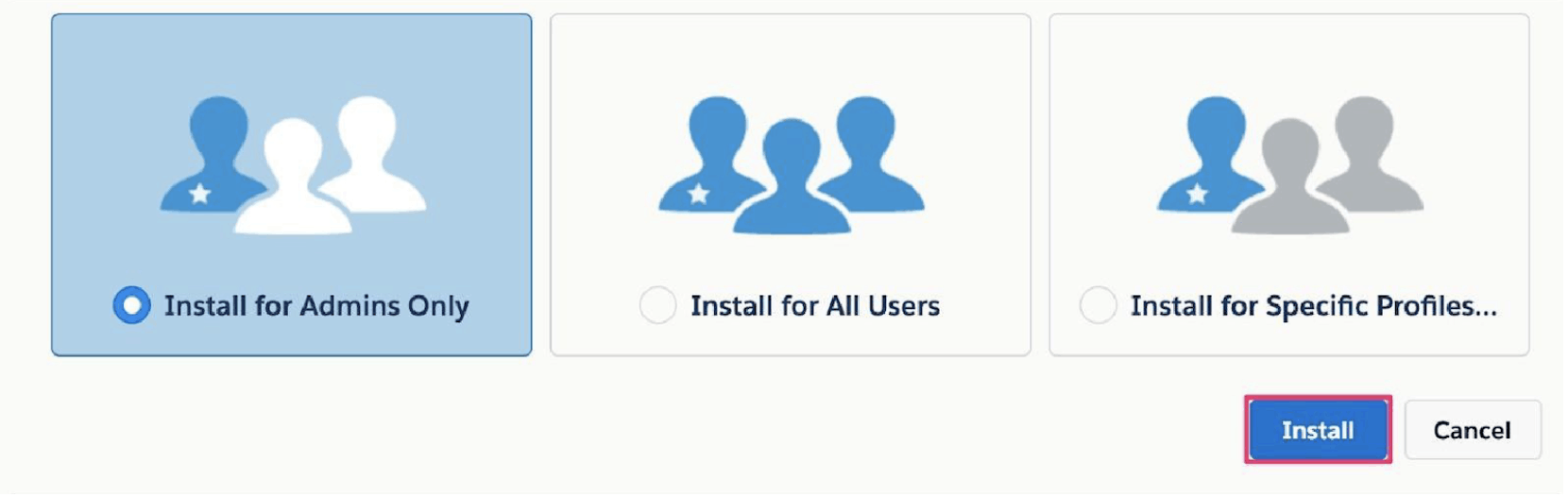
Approuvez l’accès depuis et vers des sites Web tiers. Cochez la case « Grant Access » et cliquez sur Continue.
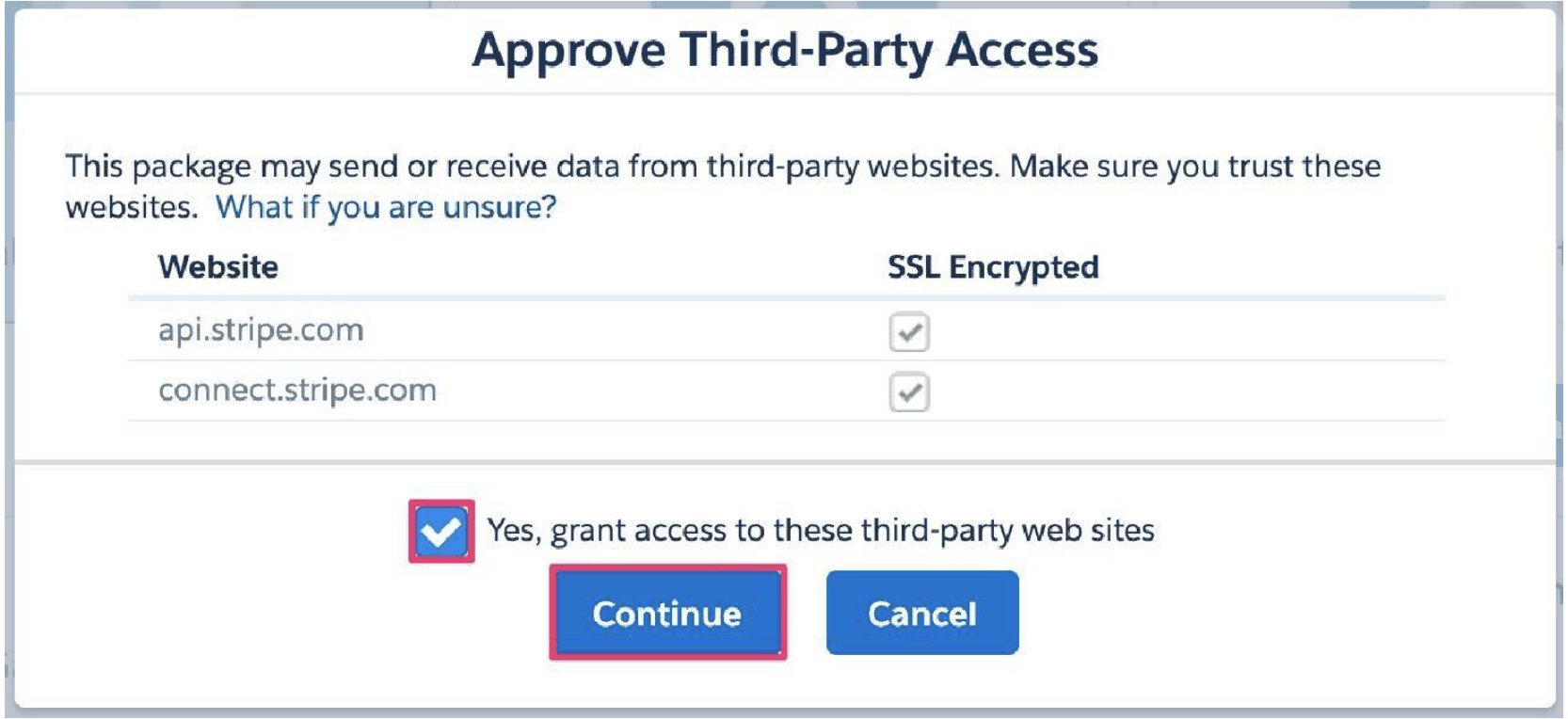
Si l’installation prend du temps, vous recevrez un e-mail une fois le package installé.
Pour vérifier l’installation, accédez à Setup > Apps > Packaging > Installed Packages et assurez-vous que le paquet soit installé.
Configuration
Les instructions des sections suivantes expliquent en détail comment configurer votre intégration.
Configurer un adaptateur de passerelle de paiement synchrone Stripe
Suivez les instructions de l’étape 3 de la procédure de configuration d’un adaptateur de passerelle de paiement synchrone dans Salesforce pour créer un fournisseur de passerelles de paiement. Voici l’ensemble des valeurs que nous recommandons pour la charge utile :
{ "ApexAdapterId": "Output of this Query: SELECT Id FROM ApexClass WHERE Name IN ('StripeAdapter')", "DeveloperName": "StripeProvider", "MasterLabel": " StripeProvider", "IdempotencySupported": "No", "Comments": "Stripe Synchronous Payment Gateway Adapter" }Réalisez l’étape 3 de la procédure d’installation d’adaptateur de passerelle de paiement synchrone dans Salesforce afin de créer un enregistrement de passerelle de paiement.
Valeurs recommandées :
Libellé du champ Valeur Nom SALESFORCE_PAYMENTS Merchant Credential ID Résultat de cette requête : SELECT Id FROM NamedCredential WHERE DeveloperName = 'StripeAPI'Fournisseur de passerelle de paiement Résultat de la requête (modifiez la requête en conséquence si votre fournisseur de passerelle de paiement synchrone Stripe est différent de ‘StripeProvider’) : SELECT Id FROM PaymentGatewayProvider WHERE DeveloperName ='StripeProvider'État Active
Configurer un adaptateur de passerelle de paiement asynchrone Stripe
Suivez les instructions de configuration d’adaptateur de passerelle de paiement asynchrone dans Salesforce afin de configurer l’adaptateur de passerelle de paiement asynchrone de Stripe (ignorez les étapes 2 et 3 si vous avez déjà configuré l’adaptateur de passerelle de paiement synchrone de Stripe). Pour créer un fournisseur de passerelles de paiement asynchrone, suivez l’étape 4 de ces instructions. Voici l’ensemble de valeurs recommandé pour la charge utile :
{ "ApexAdapterId": "Output of this Query: SELECT Id FROM ApexClass WHERE Name IN (‘StripeAsyncAdapter’)", "DeveloperName": "StripeAsyncAdapter", "MasterLabel": " StripeAsyncAdapterProvider ", "IdempotencySupported": "No", "Comments": "Stripe Asynchronous Payment Gateway Adapter" }Réalisez l’étape 5 (Créer un enregistrement de passerelle de paiement) de la procédure de configuration d’adaptateur de passerelle de paiement asynchrone dans Salesforce afin de stocker l’enregistrement de la passerelle de paiement asynchrone Stripe dans Salesforce.
Voici les valeurs recommandées pour les champs à insérer (si vous créez un enregistrement de passerelle pour la première fois) ou à mettre à jour (si vous avez déjà créé un enregistrement de passerelle lors de la configuration de l’adaptateur de passerelle de paiement synchrone) :
Libellé du champ Valeur Nom SALESFORCE_PAYMENTS Merchant Credential ID Résultat de cette requête : SELECT Id FROM NamedCredential WHERE DeveloperName = 'StripeAPI'Fournisseur de passerelle de paiement Résultat de la requête (modifiez la requête en conséquence si votre fournisseur de passerelle de paiement synchrone Stripe est différent de ‘StripeProvider’) : SELECT Id FROM PaymentGatewayProvider WHERE DeveloperName ='StripeAsyncAdapter'.État Active Suivez les instructions de l’étape 6 pour configurer l’URL de webhook pour Stripe, typiquement une URL HTTPS publique. Par exemple : https://mydomainname.my.salesforce-sites.com/subdomain/services/data/v[Replace_ME_version]/commerce/payments/notify%20?provider=<ID>
SELECT Id FROM PaymentGatewayProvider WHERE DeveloperName = ‘StripeAsyncAdapter’[Replace_ME_version] par la version d’API de votre organisation, 49.0 ou ultérieure.
Suivez les étapes ci-dessous pour enregistrer l’URL de vos webhooks dans Stripe :
- Connectez-vous au Dashboard Stripe.
- Accédez à l’onglet Webhooks dans Workbench.
- Cliquez sur Créer un endpoint.
- Ajoutez les types d’événements suivants :
charge.,refunded charge.,succeeded charge., puis cliquez sur Continuer.captured
Saisissez l’URL de vos webhooks, puis cliquez sur Créer une destination.
Copiez votre clé secrète de signature de webhook et enregistrez-la en vue d’une utilisation ultérieure.

Finalisez la configuration à l’aide de Stripe OM Setup
Les instructions des sections suivantes expliquent en détail comment finaliser la configuration de votre intégration.
Autoriser le Stripe OMS Connector pour votre compte Stripe
Dans votre organisation Salesforce Order Management, utilisez l’assistant de configuration Stripe pour connecter votre organisation à votre compte Stripe.
Ouvrez l’App Launcher, puis cliquez sur View All.

Cliquez sur Stripe OM Setup.

Cliquez sur Get Started.
Basculez en mode production. Nous vous recommandons dans un premier temps de rester en mode test pour tester votre intégration Stripe sans affecter vos données de production, et de n’activer le mode production qu’une fois prêts à traiter des transactions réelles avec la passerelle de paiement Stripe. Revenez à cette étape et autorisez à nouveau votre connexion pour basculer entre le mode test et le mode production. Si vous êtes en mode production et que vous souhaitez revenir en mode test, vous n’avez pas besoin de renouveler l’autorisation.
Cliquez sur Authorize.

Cela permet à Salesforce d’accéder à vos données Stripe afin que vous puissiez capturer et rembourser les paiements. Le site Web de Stripe s’ouvre pour finaliser le processus d’autorisation, qui peut nécessiter la saisie d’informations de connexion ou l’activation de votre compte Stripe. Vous êtes ensuite redirigé(e) vers cette page pour terminer le processus de configuration. Une fois la procédure d’autorisation terminée, le message suivant s’affiche :

Stockez la clé secrète de signature du webhook pour le traitement des paiements asynchrones Stripe.

- Ajoutez la valeur de la clé secrète de signature du webhook dans Signing secret.
- Cliquez sur Update.
- Un message apparaît en haut pour confirmer l’insertion. Cliquez sur Finish.
Modifier les flux de gestion des commandes existants
L’authentification avec Stripe fonctionne avec OAuth, Stripe étant le fournisseur OAuth. Salesforce ne prend pas en charge Stripe en tant que fournisseur OAuth ; par conséquent, le token OAuth est obtenu via une intégration personnalisée utilisant une action invocable getAccesToken. Les ressources voulues sont incluses dans le paquet géré de Stripe OM Connector.
Identifiez le flux qui initie le paiement ou le remboursement à Stripe et incluez la méthode invocable getAccessToken dans une action précédant directement l’action Ensure Funds dans le flux (comme illustré dans l’exemple suivant). Les flux à modifier sont différents de ceux présentés dans l’exemple suivant.
- Accédez à Setup > Process Automation > Flows.
- Sélectionnez le Flow (flux) actif à utiliser pour capturer les fonds.
- Créez une nouvelle Action qui appelle la méthode invocable
getAccessToken.
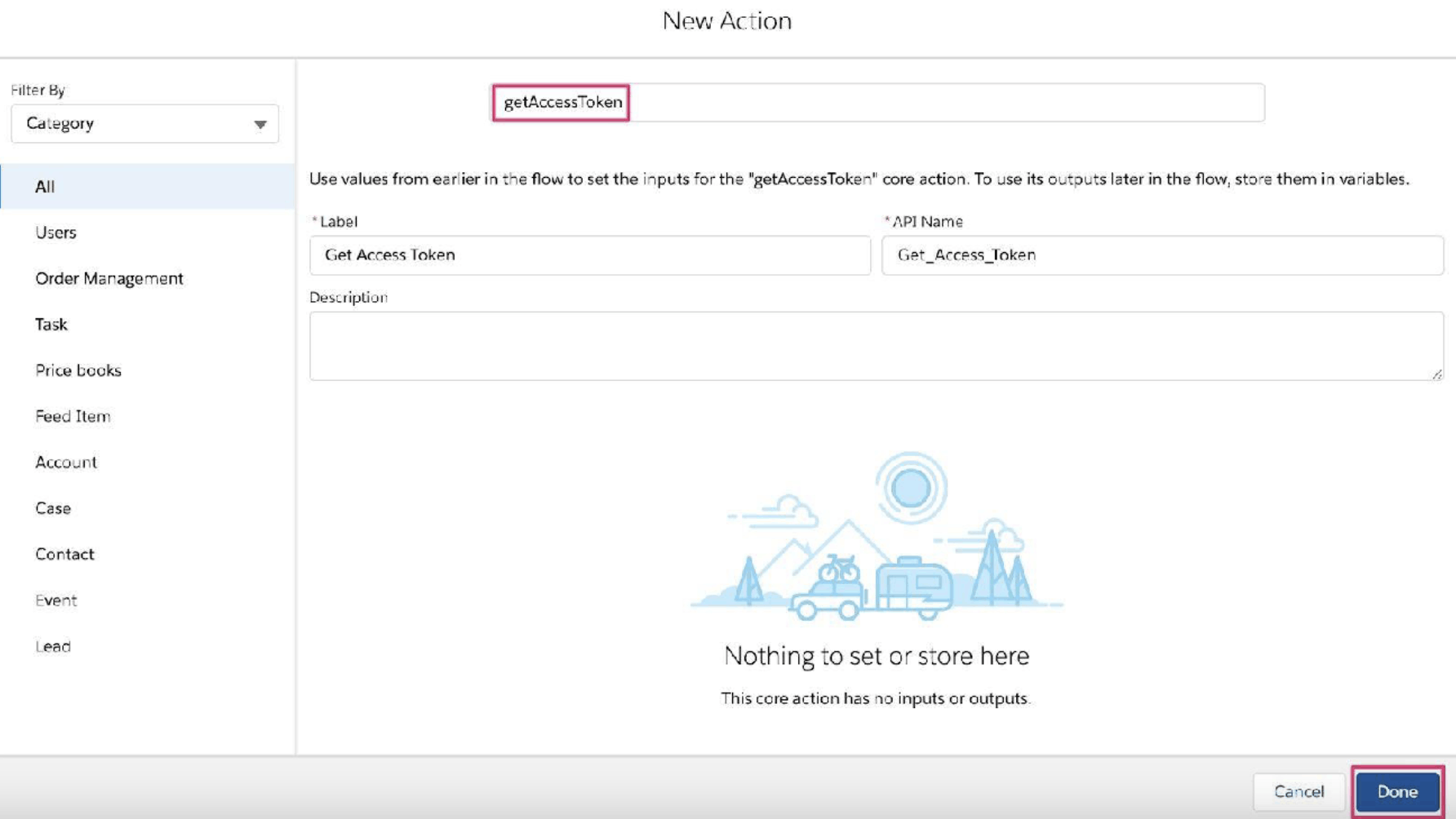
- Veillez à ce que l’action Get Access Token intervienne avant l’action Capture Funds. Une fois l’opération terminée, enregistrez une nouvelle version de ce Flow pour vous assurer que vos processus utilisent la nouvelle version.

- Vous pouvez désormais utiliser Stripe Payment comme moyen de paiement dans votre organisation Order Management. Vous pouvez passer des commandes à partir de Salesforce B2C Commerce Cloud et effectuer des transactions, telles que des transactions de capture et de remboursement pour les moyens de paiement associés aux paiements Salesforce Commerce.